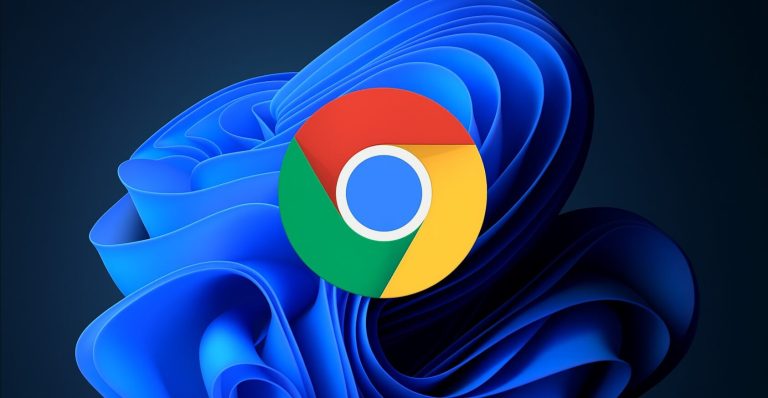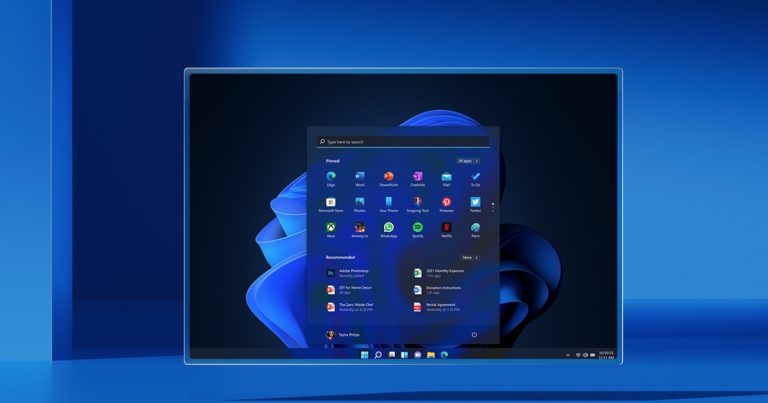最新のSamsung Galaxyの電話はあなたの目を引きますか?切り替えをしたいのですが、以前のデータについて心配していますか?それほど複雑である必要はありません!
HuaweiからSamsungにデータを転送するオプション:
Samsungは数か月ごとに新しい電話モデルを吐き出しており、顧客が電話をアップグレードするように誘います。たとえば、現在、Samsung Galaxy S20はソーシャルメディアでラウンドを行っています。優れたカメラと最新のAndroid 10 OSにより、無数の電話愛好家の注目を集めています。しかし、最新のモデルを持つことは非常にエキサイティングかもしれませんが、それほど好ましくないのは、以前のすべてのデータを失うことです。
古いHuaweiデバイスを放棄してこれらの携帯電話のいずれかに行くことを決心した場合、HuaweiからSamsungにデータを転送する方法を学ぶことに魅了されるでしょう。
Smart Switchを使用して、HuaweiからSamsungへのデータをコピーします
多くの携帯電話会社は最近、データ転送タスクの簡単なものにすることに取り組んでいます。携帯電話を頻繁に切り替えると、一部の企業が古い携帯電話から新しい携帯電話にデータを転送する際にあなたに利益をもたらすアプリを持っていることを知っているでしょう。サムスンは同じボートに乗っています。彼らは、以前の携帯電話のいずれかから新しいSamsungデバイスにデータを転送するのに役立つ公式アプリスマートスイッチを持っています。
HuaweiからSamsungへの迅速なデータ転送を実行するには、物理的またはワイヤレス接続を介してHuaweiとSamsungのデバイスを単純に接続できます。実際、転送は古いHuawei電話でコンテンツを移動するのに時間がかかる場合があります。 HuaweiとSamsungの両方のデバイスを転送中ずっと充電器に接続しておくことをお勧めします。これにより、ワイヤレスウェイはより良い選択肢になります。方法は次のとおりです。
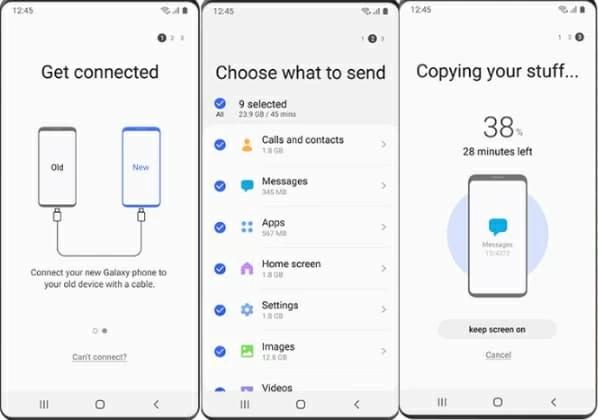
HuaweiからSamsungにデータを転送すると、Cherry-Pic Samsung Smart Switchができます。そのモバイルバージョンは、Huaweiまたはその他のAndroid電話からSamsungデバイスにデータを移動するのに役立ちます。データを転送するのに非常に便利な方法ですが、非常に長い時間がかかる場合があります。
ワンクリックして、HuaweiとSamsung間のデータを転送します
スマートスイッチテクニックが迷惑なように思えた場合、たぶん、あなたはシングルクリックのみを必要とする方法にもっと魅了される人です!電話の転送は、連絡先、通話ログ、テキストメッセージ、音楽、ビデオ、写真、映画、whatsappチャット履歴など、1回のクリックでファイルを1つのデバイスから別のデバイスに迅速に転送する簡単なユーザーフレンドリーなデータ再配置ツールです。
また、ほぼすべてのAndroidデバイスとiOSデバイスをサポートしているため、基本的にHuawei電話をクローンでクローンでクローン化できます。データをあるデバイスから別のデバイスに移動することに加えて、電話転送は、HuaweiまたはSamsungデバイスから重要なファイルをコンピューターにバックアップする簡単な方法を提供し、ABCのように手順全体を簡単にします。
ステップ1:電話の転送を開き、電話の転送>電話モードを選択します。
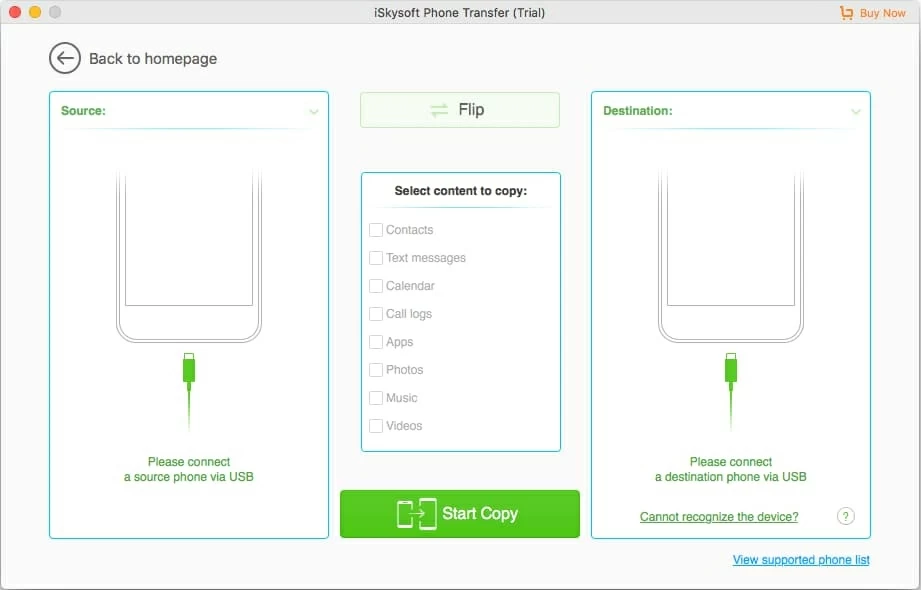
ステップ2:HuaweiとSamsungの両方のデバイスをコンピューターに接続します。
HuaweiとSamsungの両方のデバイスをUSBケーブルでコンピューターに接続します。上部のフリップボタンを介して、ソースと宛先のデバイスを変更できます。
HuaweiからSamsungにデータを移動しようとしている場合は、メインデバイスのUSBデバッグモードを開始して、データを分析して手順を実行するツールを承認します。
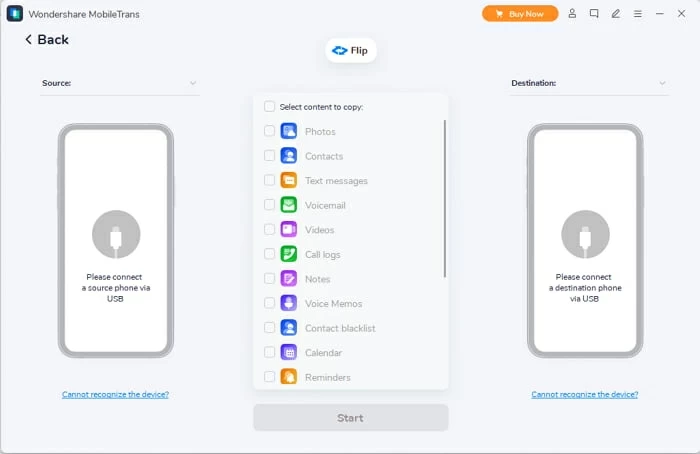
ステップ3:HuaweiからSamsungへのデータを選択して転送します。
これで、HuaweiとSamsungの両方のデバイスがインターフェイスに表示されるはずです。このツールは、ソースHuaweiデバイスのスキミングを開始して、センターペインに利用可能なすべてのファイルをすべて自発的かつ最終的に表示します。
次に、ファイルに沿ってボックスを選択して、移動するデータを選択します。完了したら、[スタート]ボタンをクリックしてファイルの移動を開始します。数分で行われます。
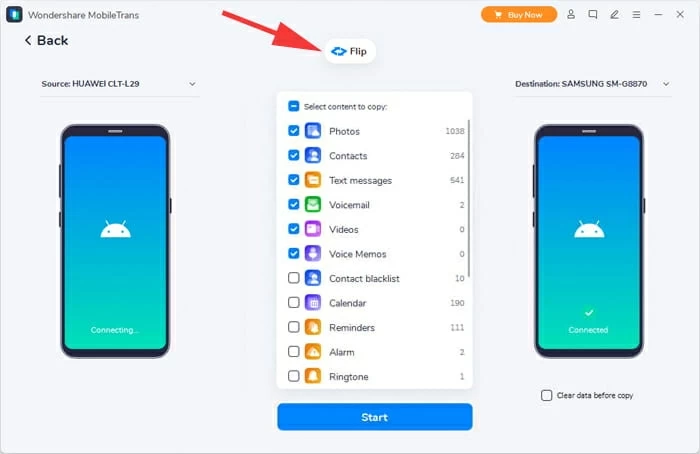
ご存知のように、電話転送はデータ転送の非常に簡単な手順を提供します。簡単で初心者向けのインターフェイスを使用すると、両方のデバイスをコンピューターに接続し、すべてのデータを簡単に転送できます。さらに、携帯電話をコンピューターにバックアップするか、コンピューターからiOSまたはAndroidデバイスにデータファイルを移動する他のオプションを提供します。
Googleドライブを介してHuaweiデータをSamsungに転送します
HuaweiデバイスとSamsungデバイスの両方が同じGoogleアカウントに接続されている場合、両方のデバイスでデータを同期できます。これは、連絡先、コールログ、テキストなどでHuaweiからSamsungにデータを転送するのに最適な方法です。同様に、Huaweiの安全なバックアップを作成し、Samsungデバイスに戻すことができます。
Googleアカウントを使用してHuaweiとSamsungの間のデータを同期します
古いHuaweiのロックを解除し、[設定]>[アカウント]>[Google]に移動し、[Syncアカウント]オプションをタップしてデータを同期します。次に、新しいサムスンに送信するデータを選択します。
同様に、新しいSamsungの設定に移動し、オプションがデータも同期することを許可します。これにより、同期されたファイルがGoogleアカウントからSamsung電話に自動的に転送されます。その後、Samsungデバイスで必要なファイルにアクセスしてダウンロードできます。
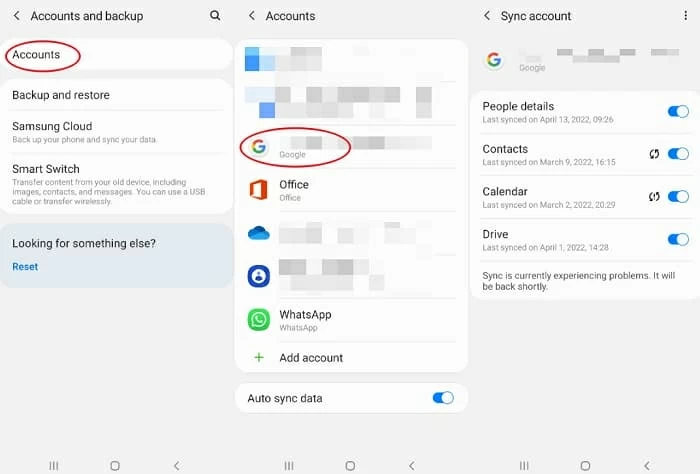
Googleドライブを使用してHuaweiデータをSamsungデバイスにバックアップして復元します
まず、古いHuaweiにGoogleドライブアプリをインストールします。次に、それを開いて、Googleアカウントでログインします。以前にGoogleアカウントを持っていない場合は、最初に作成する必要があります。次に、タップします」+'画面のボタンを選択して選択します アップロード。その後、Googleドライブにバックアップするファイルを選択します。
Read more: Astroファイルマネージャーが動作しない?最高の代替アプリを試してみよう!
新しいSamsungを入手して、Google Driveアプリを開くか、Google Drive Webページにログインします。ファイルを保存するために使用したのと同じGmail IDを使用します。ログインしたら、保存した写真、ビデオ、呼び出しログなどが表示されます。その後、Samsungデバイスにダウンロードできます。

データ転送にGoogleドライブを使用することの主な難しさは、すべてのGoogleユーザーが15 GBのクラウドストレージしかないことです。これにより、古い電話に大きなファイルがあるほとんどの人が制限されています。また、ファイルを保存またはダウンロードする速度がかなり迷惑になる場合があります。
まとめ
HuaweiからSamsungに転校する必要がある場合、いくつかの実際の解決策を知っています。新しいサムスンを最新の状態にすることは、問題のある仕事ではありません。スマートスイッチは公式ですが、非常に時間がかかります。同様に、Googleドライブは効果的な方法ですが、サイズの制限は大きな不具合です。電話の転送を使用すると、これら2つの問題のいずれかに直面する必要はありません。それはほぼすべてを動かすことをサポートし、これをすべて数秒で行います!したがって、Huaweiデータを新しいSamsungに取得するために簡単な修正が必要な場合は、電話の転送がすべての問題の解決策になる可能性があります。
関連記事
Android電話とタブレットから削除されたビデオを取得します
Samsung Galaxy Recovery:Samsung Galaxy電話でデータを回復する方法